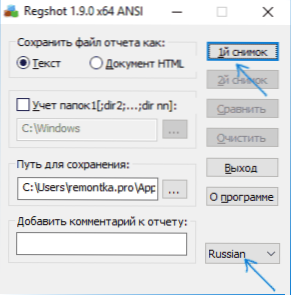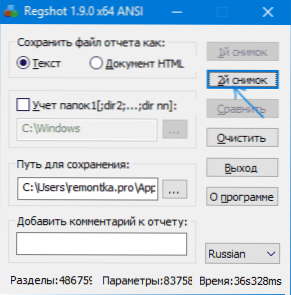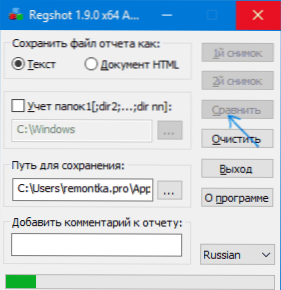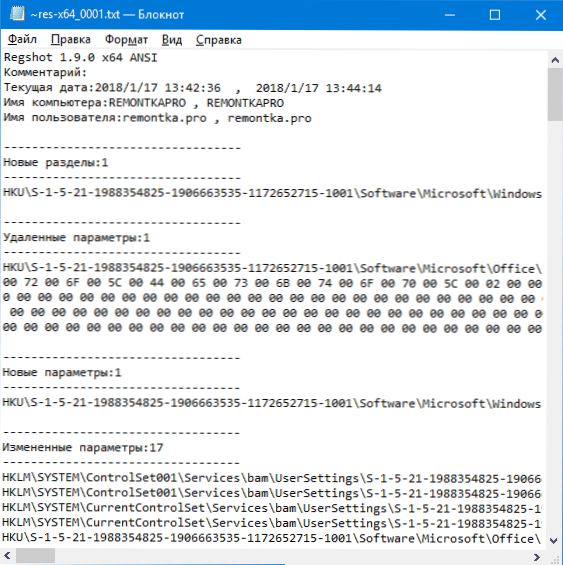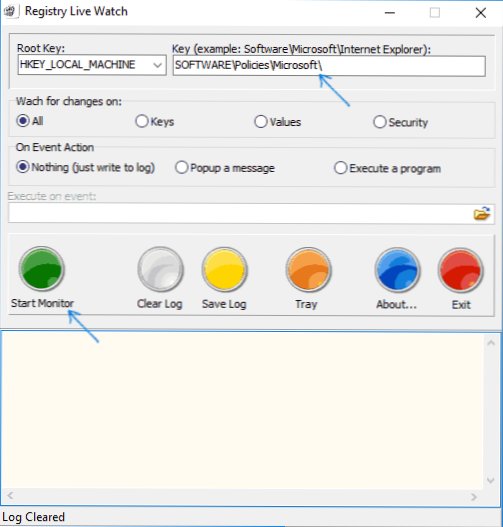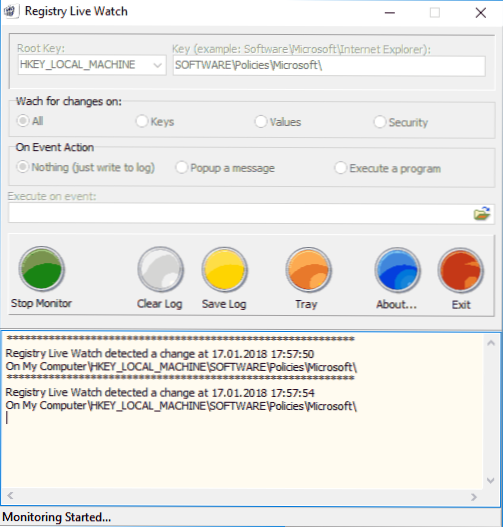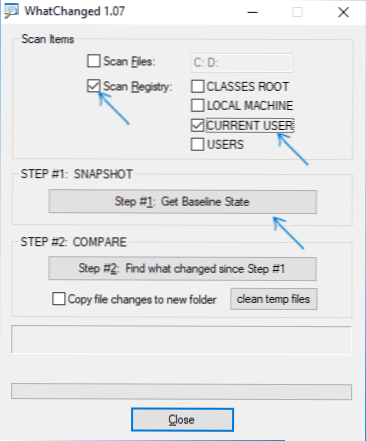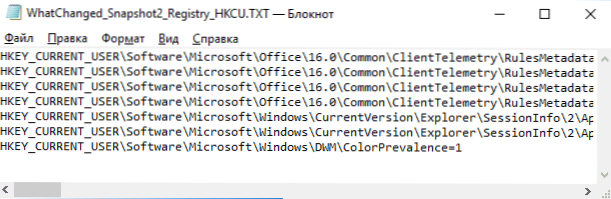Czasami może być konieczne śledzenie zmian wprowadzonych przez programy lub ustawienia w rejestrze systemu Windows. Na przykład, aby następnie anulować te zmiany lub dowiedzieć się, w jaki sposób niektóre parametry (na przykład ustawienia wyglądu, aktualizacje systemu operacyjnego) są zapisywane w rejestrze.
Czasami może być konieczne śledzenie zmian wprowadzonych przez programy lub ustawienia w rejestrze systemu Windows. Na przykład, aby następnie anulować te zmiany lub dowiedzieć się, w jaki sposób niektóre parametry (na przykład ustawienia wyglądu, aktualizacje systemu operacyjnego) są zapisywane w rejestrze.
W tej recenzji - popularnych darmowych programów, które pozwalają łatwo zobaczyć zmiany w rejestrze Windows 10, 8 lub Windows 7, a także dodatkowe informacje.
Regshot
Regshot jest jednym z najpopularniejszych darmowych programów śledzących zmiany w rejestrze systemu Windows, dostępnym w języku rosyjskim.
Proces korzystania z programu składa się z następujących kroków.
- Uruchom program regshot (w przypadku wersji rosyjskiej plik wykonywalny to Regshot-x64-ANSI.exe lub Regshot-x86-ANSI.exe (dla 32-bitowej wersji systemu Windows).
- W razie potrzeby przełącz interfejs na rosyjski w prawym dolnym rogu okna programu.
- Kliknij przycisk "Pierwsza migawka", a następnie przycisk "migawka" (w trakcie tworzenia migawki rejestru może się wydawać, że program jest zamrożony, to nie jest tak - poczekaj, proces może zająć kilka minut na niektórych komputerach).
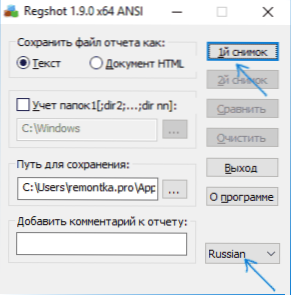
- Wprowadź zmiany w rejestrze (zmień ustawienia, zainstaluj program itp.). Na przykład dołączyłem nagłówki kolorów w oknach systemu Windows 10.
- Kliknij "2nd Snapshot" i utwórz drugą migawkę rejestru.
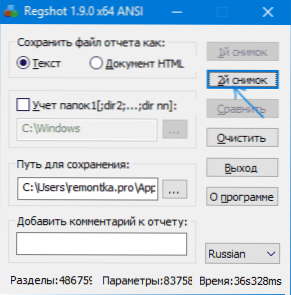
- Kliknij przycisk "Porównaj" (raport zostanie zapisany po drodze w polu "Ścieżka do zapisania").
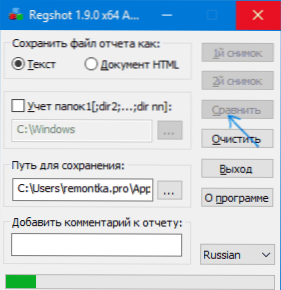
- Po porównaniu raport zostanie automatycznie otwarty i będzie można zobaczyć, które ustawienia rejestru zostały zmienione.
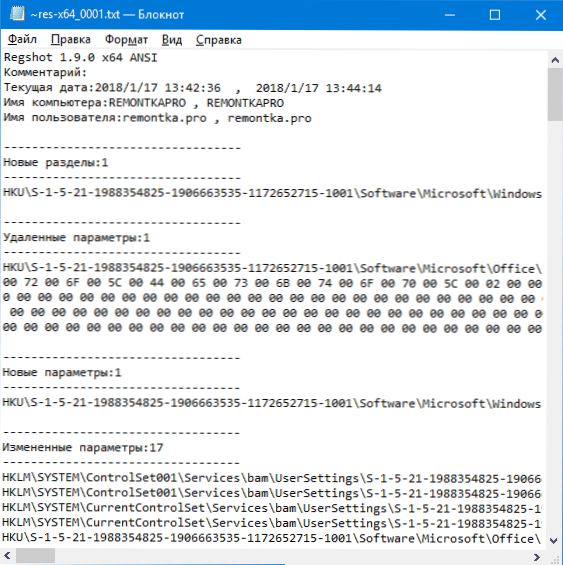
- Jeśli chcesz wyczyścić migawki rejestru, kliknij przycisk "Wyczyść".
Uwaga: W raporcie można zobaczyć o wiele więcej zmienionych ustawień rejestru niż te, które zostały faktycznie zmienione przez działania lub programy, ponieważ sam system często zmienia indywidualne ustawienia rejestru podczas działania (podczas konserwacji, sprawdzania wirusów, sprawdzania aktualizacji itp.). ).
Regshot jest dostępny do bezpłatnego pobrania na stronie internetowej. https://sourceforge.net/projects/regshot/
Rejestr Live Watch
Freeware Registry Live Watch działa na nieco innej zasadzie: nie porównując dwóch próbek rejestru Windows, ale monitorując zmiany w czasie rzeczywistym. Jednak program nie odzwierciedla samych zmian, ale tylko informuje, że taka zmiana wystąpiła.
- Po uruchomieniu programu w górnym polu określ klucz rejestru, który chcesz śledzić (tzn. Nie może monitorować całego rejestru naraz).
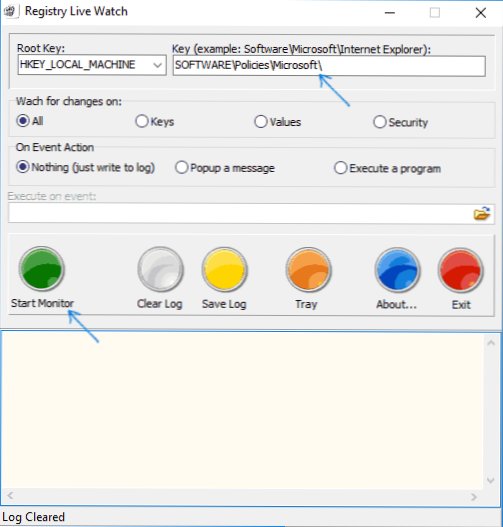
- Kliknij "Uruchom monitor", a wiadomości o obserwowanych zmianach zostaną natychmiast wyświetlone na liście u dołu okna programu.
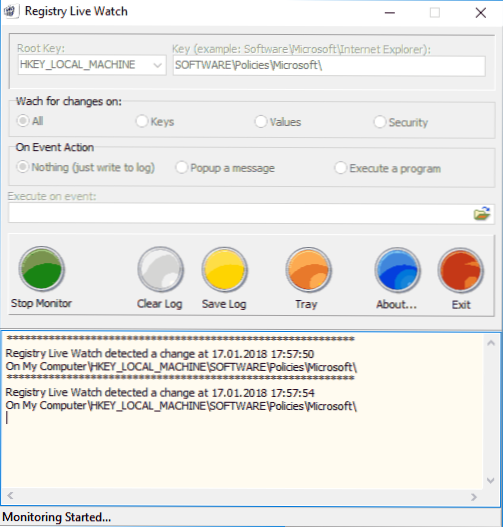
- W razie potrzeby możesz zapisać dziennik zmian (Save Log).
Możesz pobrać program z oficjalnej strony internetowej dewelopera. http://leelusoft.altervista.org/registry-live-watch.html
WhatChanged
Innym programem, który dowiedział się, co zmieniło się w rejestrze Windows 10, 8 lub Windows 7 jest WhatChanged. Jego użycie jest bardzo podobne do tego w pierwszym programie tego przeglądu.
- W sekcji Przedmioty skanowania zaznacz "Skanuj rejestr" (program również śledzi zmiany plików) i sprawdź klucze rejestru, które należy śledzić.
- Kliknij przycisk "Krok 1 - Uzyskaj stan linii bazowej".
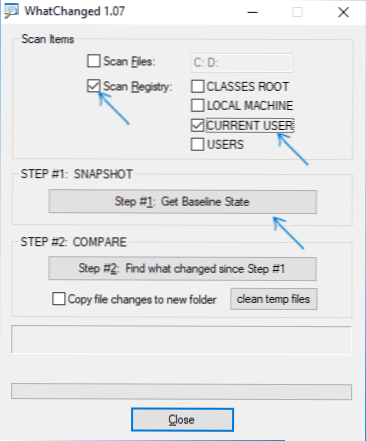
- Po wprowadzeniu zmian w rejestrze kliknij przycisk Krok 2, aby porównać stan początkowy ze zmienionym.
- Raport (WhatChanged_Snapshot2_Registry_HKCU.txt) zawierający informacje o zmienionych ustawieniach rejestru zostanie zapisany w folderze programu.
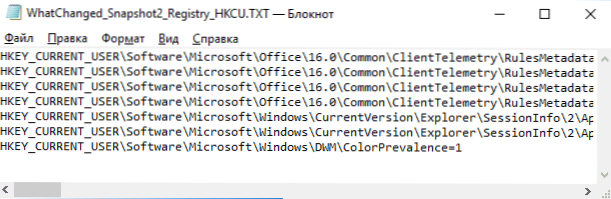
Program nie ma własnej oficjalnej strony internetowej, ale jest łatwo dostępny w Internecie i nie wymaga instalacji na komputerze (na wszelki wypadek przed uruchomieniem należy sprawdzić program za pomocą witryny virustotal.com i wziąć pod uwagę, że w oryginalnym pliku występuje jedno fałszywe wykrycie).
Inny sposób porównywania dwóch wariantów rejestru systemu Windows bez programów
W systemie Windows istnieje wbudowane narzędzie do porównywania zawartości plików - fc.exe (Porównanie plików), które między innymi można wykorzystać do porównania dwóch wariantów gałęzi rejestru.
Aby to zrobić, użyj Edytora rejestru systemu Windows, aby wyeksportować niezbędną gałąź rejestru (kliknij prawym przyciskiem myszy w sekcji - eksportuj) przed zmianami i po zmianach z różnymi nazwami plików, na przykład 1.reg i 2.reg.
Następnie użyj polecenia, takiego jak wiersz poleceń:
fc c: \ 1.reg c: \ 2.reg> c: \ log.txt
Gdzie najpierw znajdują się ścieżki do dwóch plików rejestru, a następnie ścieżka do pliku tekstowego porównania.
Niestety, metoda ta nie jest odpowiednia do śledzenia znaczących zmian (ponieważ wizualnie raport niczego nie wyłapuje), ale tylko w przypadku niewielkiego klucza rejestru z kilkoma parametrami, w których ma się zmieniać, a raczej śledzić fakt zmiany.